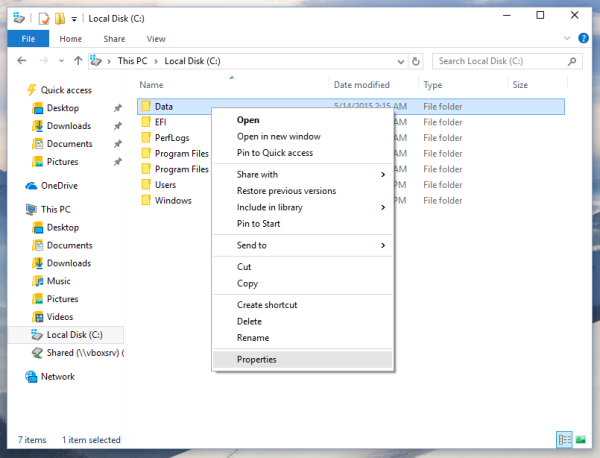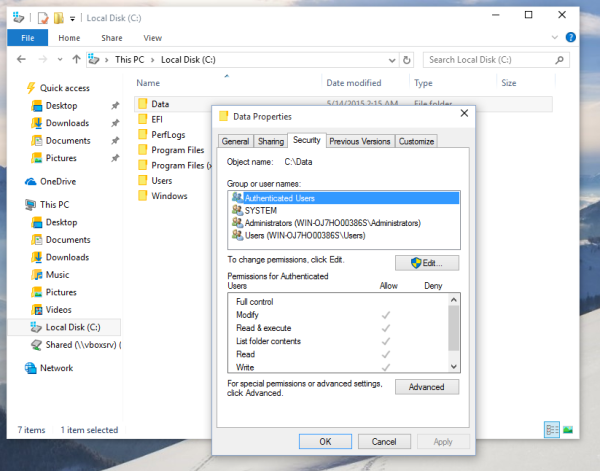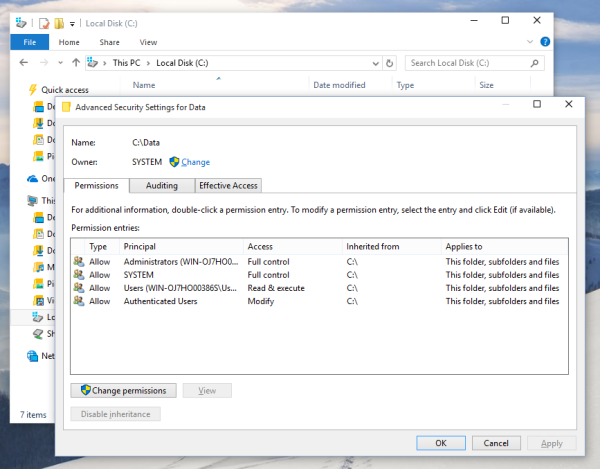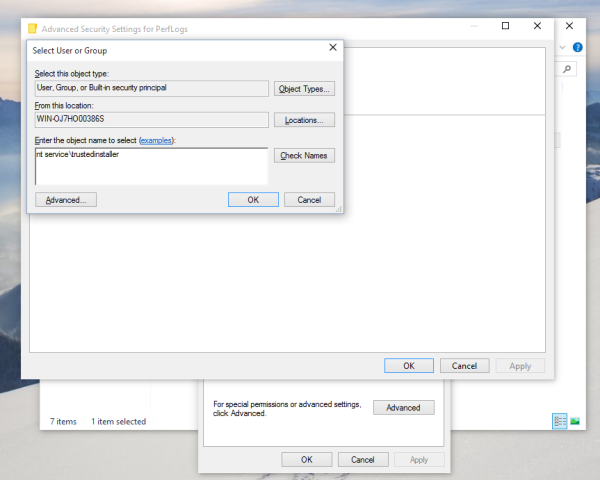بشكل افتراضي ، فإن جميع ملفات النظام ومجلدات النظام وحتى مفاتيح التسجيل في Windows 10 مملوكة لحساب مستخدم خاص مدمج يسمى TrustedInstaller. لذلك ، بمجرد حصولك على الملكية ومنح أذونات المسؤول لمجلد ملف oe ، وترغب لاحقًا في استعادة حساب TrustedInstaller بصفته المالك ، ستلاحظ أنه لا يظهر في قائمة الحسابات. إليك كيفية استعادة ملكية TrustedInstaller في نظام التشغيل Windows 10.
إعلانات
إلى استعادة ملكية TrustedInstaller في نظام التشغيل Windows 10 ، قم بما يلي:
- افتح مستكشف الملفات ، ثم حدد موقع الملف أو المجلد الذي تريد امتلاكه.
- انقر بزر الماوس الأيمن فوق الملف أو المجلد ، وانقر فوق خصائص ، ثم انقر فوق علامة التبويب الأمان.
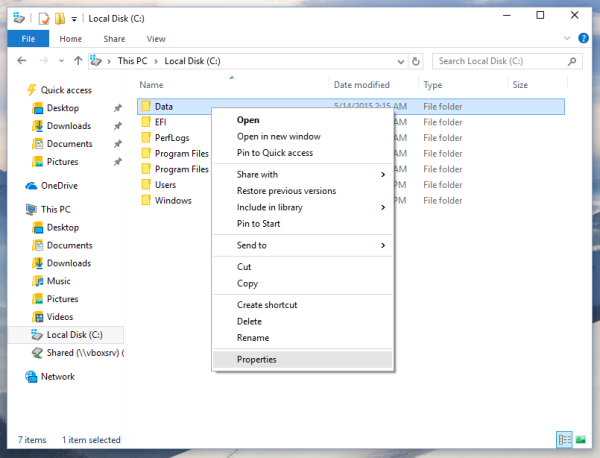
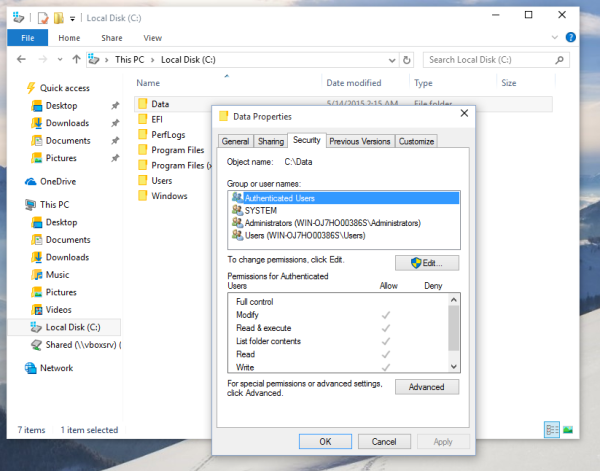
- انقر فوق الزر Advanced. ستظهر نافذة 'إعدادات الأمان المتقدمة'. هنا تحتاج إلى تغيير مالك المفتاح.
انقر فوق الارتباط تغيير بجوار التسمية 'المالك:'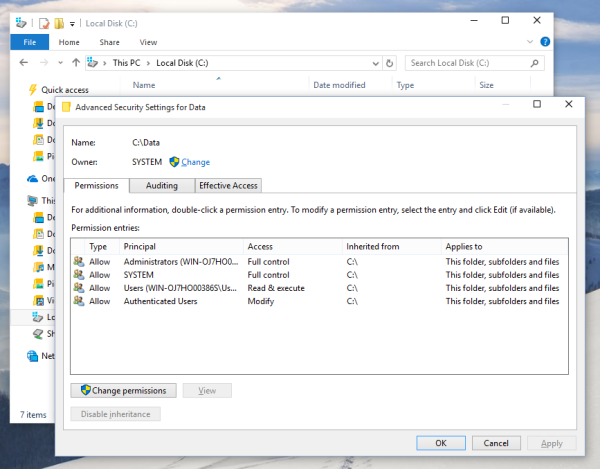
- ستظهر نافذة تحديد المستخدم أو المجموعة ، اكتب هنا NT Service TrustedInstaller كاسم المالك الجديد:
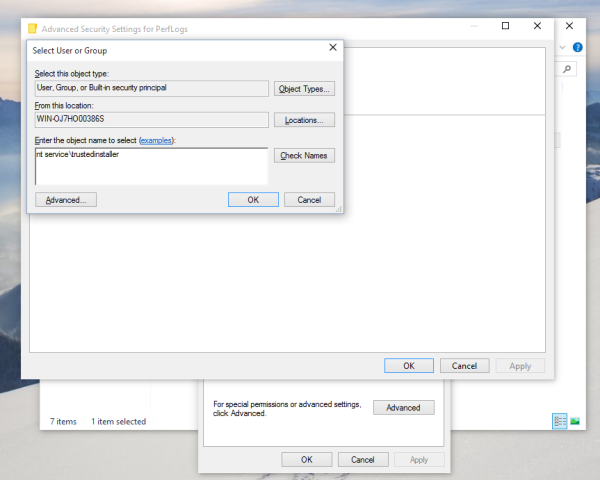
- انقر فوق 'موافق' لتغيير الملكية.
انتهيت.
أيضًا ، قد ترغب في إضافة قائمة سياق خاصة إلى File Explorer لتوفير وقتك.
تغيير قائمة سياق المالك
يمكنك توفير قدر كبير من الوقت عن طريق إضافة ملف تغير المالك الأمر إلى قائمة سياق النقر بزر الماوس الأيمن في مستكشف الملفات.

الموقد كيفية الحصول على بطاقات البحث
سيسمح لك ذلك بتغيير الملف أو المجلد أو مالك محرك الأقراص بنقرة واحدة. توفر قائمة السياق خيارات مفيدة لتغيير المالك بسرعة إلى أحد حسابات النظام المضمنة ، بما في ذلك مجموعة Administrators و Everyone و SYSTEM و موثوق به للتحميل حسابات النظام. لا توجد خطوات إضافية مطلوبة في هذه الحالة. لمعرفة المزيد حول قائمة سياق تغيير المالك ، يرجى الرجوع إلى المنشور التالي.
كيفية إضافة تغيير قائمة سياق المالك في نظام التشغيل Windows 10
ستجد هناك ملفات التسجيل الجاهزة للاستخدام والتعليمات التفصيلية والتوضيحات حول كيفية عمل كل إدخال لقائمة السياق.
هذا هو. باستخدام هذه الخدعة ، من الممكن استعادة ملكية الملف أو المجلد بسهولة إلى حساب TrustedInstaller في Windows 10. قد تكون مهتمًا بالقراءة كيفية الحصول على الملكية والوصول الكامل إلى الملفات والمجلدات في Windows 10 .